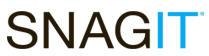  Bilgisayarınızda yaptığınız işlemleri görsel olarak anlatmak veya site, blogunuzda paylaşmak isterseniz, ekran görüntüsünü videoya çeken ve kayıt eden çeşitli programlar kullanabilirsiniz.
 Bilgisayarınızda yaptığınız işlemleri görsel olarak anlatmak veya site, blogunuzda paylaşmak isterseniz, ekran görüntüsünü videoya çeken ve kayıt eden çeşitli programlar kullanabilirsiniz.
En çok kullanılan ekran görüntüsü yakalama programlarından biri olan SinagIt‘i ile bu iÅŸ çok kolay.
SnagIt 8.2 versiyonuna ile ekran görüntüsünü videoya çekmek için şu işlemleri yapmalısınız;
- Profiles seçeneklerinden Record screen video seç.
- Profiles settings Screen (Screen, Windows, Active Windows, Region, Fixed Region) seçeneklerinden ihtiyacın olan seçeneği seç.
- Profiles settings Effects seçenekleri ile ekranın videoya kayıt edilmesi sırasında tarih, saat, kullanıcı adı gibi bilgilerinin gösterilmesini ve renk ayarlarını seçebilirsiniz.
- Profiles settings bölümünde Options seçeneklerinden Record Audio ile videonun sesli olarak kayıt edilmesini sağlayabilirsiniz.
- Video kayıt işlemini başlatmak için Capture tuşuna bas. SnagIT Video Capture ekranı gelir.
- Start tuÅŸuna bas.
Bundan sonra seçeneklerinize uygun olarak ekranda yaptığınız işlemler otomatik olarak kayıt edilir.
Kayıt işlemini durdurmak için Print Screen tuşuna bastıktan sonra, ekrana gelen SnagIT Video Capture ekranından Stop tuşuna basmalısınız.
SnagIt videonuzu izleme modunda açar, ihtiyacınıza göre videoyu kayıt edebilirsiniz. SnagIt videoları sadece avi formatında kayıt ediyor. Avi formatını diğer video formatlarına çevirmek için bknz. Bedava En İyi 10 Video Çevirici
SnagIt ekran yakalama programınının v.9.0 versiyonu, 30 günlük bedava kullanımını indirmek için bknz.Download SnagIt Trial [TechSmith]
SnagIt ile film baÅŸlıyor, kayıt, motor…
rüzgar gülünü çok seviyorum hiç kaçırmıyorum ama bu e_posta adresi ablamın benim degil saygı deger insanlar ordakilere selam rüzgar gülünde çalışan ekiplere baÅŸarılar kolay gelsin ben 6 yaşındayım ama ablama yazdıgırıyom bunları iyi günler gelecek bayramınız kutlu olsun trt çocuk…..he ben kayıt olup gelmek istiyom ama gelemiyom kayıt yapamıyoruz